На виртуальном хостинге Eternalhost можно создать базы данных, работающие на системах управления MySQL 5.5.60 и MariaDB 10.3.
Далее рассмотрим, как создать новую базу данных на двух этих системах. Также опишем, как перевести существующий сайт с MySQL 5.5.60 на MariaDB 10.3.
Выбор типа сервера при создании новой базы данных
Создание новой базы данных рассмотрено в отдельной инструкции, поэтому подробно рассматривать этот процесс здесь не будем.
При создании базы данных в панели управления хостингом ISPmanager, можно изменить тип её сервера в меню настройки «Новая база данных». Для этого нужно выбрать один из возможных вариантов типа системы управления БД во вкладке «Сервер базы данных».
Для установки MySQL 5.5.60 — «MySQL».
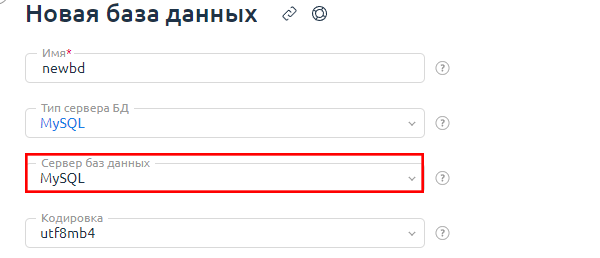
Для установки MariaDB 10.3 — «mariadb-10.3».
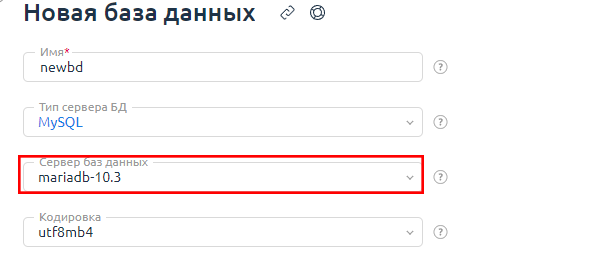
При создании нового сайта в параметрах сервера базы данных нужно указать значение, соответствующее созданной ранее БД:
- Для MySQL 5.5.60 – «localhost».
- Для MariaDB 10.3 – «127.0.0.1:3310».
Изменение существующего сервера базы данных
Рассмотрим процесс смены системы управления БД на примере перехода от MySQL 5.5.60 к MariaDB 10.3.
- Для начала, нужно скачать существующую базу данных на локальный компьютер. Для этого в ISPmanager перейти из раздела «Главное» в «Базы данных», выбрать текущую базу данных на MySQL 5.5.60 и кликнуть «Скачать» в верхнем меню.
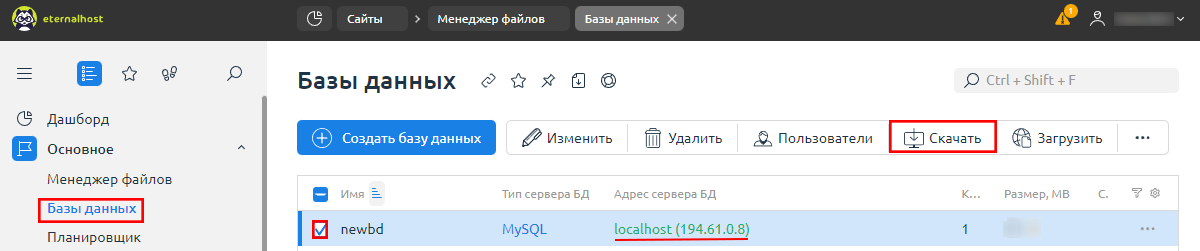
- Создать новую базу данных. В поле «Сервер баз данных» указать «mariadb-10.3» для установки MariaDB 10.3.
- Закачать ранее сохранённую базу данных в новую базу данных на MariaDB 10.3. Для этого в ISPmanager перейти с вкладки «Главное» в раздел «Базы данных», выбрать базу данных на MariaDB 10.3 и кликнуть «Закачать» в верхнем меню.
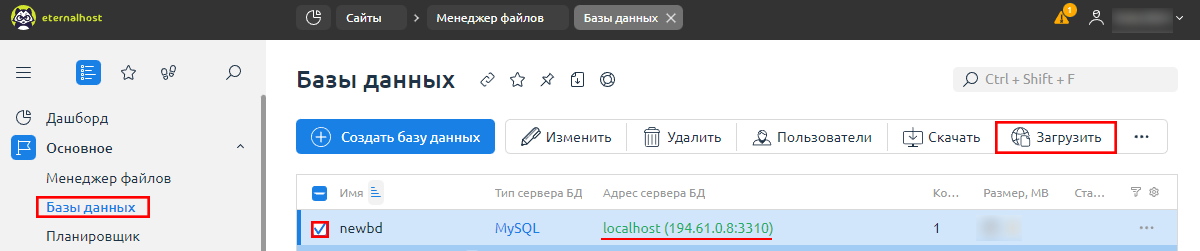
- Изменить параметры базы данных в конфигурационных файлах сайта. Для этого в ISPmanager перейти в «WWW» → WWW-домены, выбрать нужный домен и нажать «Каталог» в верхнем меню.
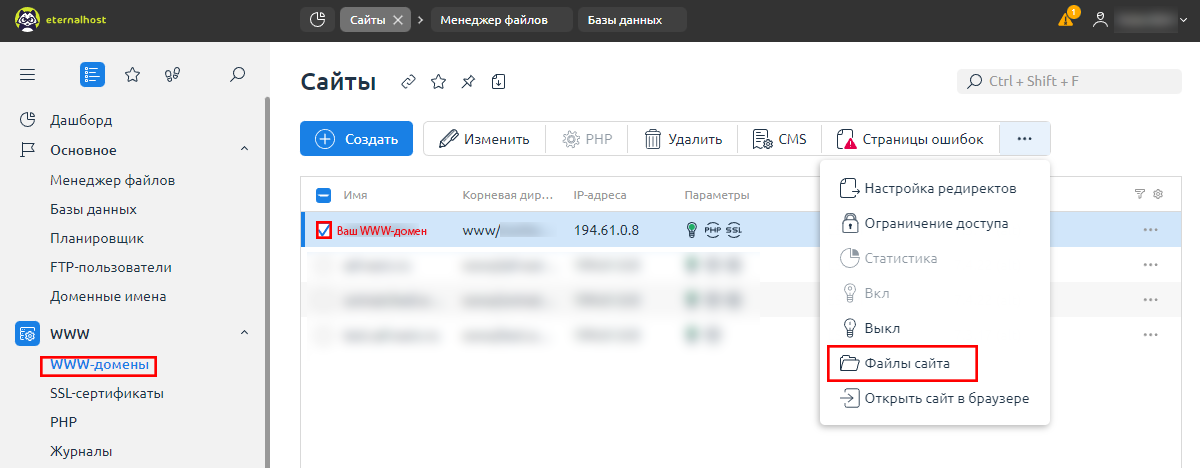
Далее нужно действовать, согласно установленной CMS. Ниже рассмотрим варианты изменения конфигурационных файлов для самых популярных CMS: WordPress, Joomla и Opencart.
Правка конфигурационного файла WordPress
Выбрать в списке на вкладке «Файлы сайта» файл «wp-config.php» и нажать «Редактирование» → «Открыть» в верхнем меню.
Ввести в файл данные, соответствующие новой базе данных:
define('DB_NAME', 'Имя новой базы данных');
define('DB_USER', 'Пользователь данной БД');
define('DB_PASSWORD', 'Пароль от данной БД');
define('DB_HOST', '127.0.0.1:3310');
Правка конфигурационного файла Joomla
Выбрать в списке на вкладке «Файлы сайта» файл «configuration.php» и нажать «Редактирование» → «Открыть» в верхнем меню.
Ввести в файл данные, соответствующие новой базе данных:
public $host = '127.0.0.1:3310'; public $user = 'Пользователь данной БД'; public $password = 'Пароль от данной БД'; public $db = 'Имя новой базы данных';
Правка конфигурационного файла Opencart
Выбрать в списке на вкладке «Файлы сайта» файл «config.php» и нажать «Редактирование» → «Открыть» в верхнем меню.
Ввести в файл данные, соответствующие новой базе данных:
define('DB_HOSTNAME', '127.0.0.1:3310');
define('DB_USERNAME', 'Пользователь данной БД');
define('DB_PASSWORD', 'Пароль от данной БД');
define('DB_DATABASE', 'Имя новой базы данных');
Затем аналогичные изменения можно внести во второй конфигурационный файл Opencart, который находится по пути «Файлы сайта» → папка «admin» → файл «config.php».

